Открытие почтового ящика⁚ шаг за шагом
Для начала необходимо перейти на сайт почтовой службы и выбрать раздел ″Создать почтовый ящик″. Заполните все необходимые поля⁚ имя, фамилию, дату рождения и другие данные. Придумайте надежный пароль и подтвердите его. После этого ваш почтовый адрес будет создан.
Создание почтового ящика
Для создания почтового ящика вам необходимо пройти ряд простых шагов. В первую очередь, выберите почтовую службу, которая наиболее удобна для вас. Популярные почтовые сервисы включают Яндекс.Почту, Gmail, Outlook и другие.
Далее перейдите на сайт выбранной почтовой службы и найдите раздел ″Регистрация″ или ″Создать почтовый ящик″. Введите необходимые данные, такие как имя, фамилия, дата рождения, мобильный номер телефона. Выберите уникальное имя пользователя (логин), которое будет частью вашего будущего адреса электронной почты.
Очень важно создать надежный пароль, содержащий буквы в верхнем и нижнем регистре, цифры и специальные символы. Подтвердите пароль и укажите альтернативный адрес электронной почты, который поможет восстановить доступ к аккаунту в случае утери пароля.
После успешного завершения регистрации ваш почтовый ящик будет создан. Теперь вы можете войти в почту, отправлять и получать письма, а также пользоваться дополнительными функциями, предоставляемыми почтовыми сервисами.
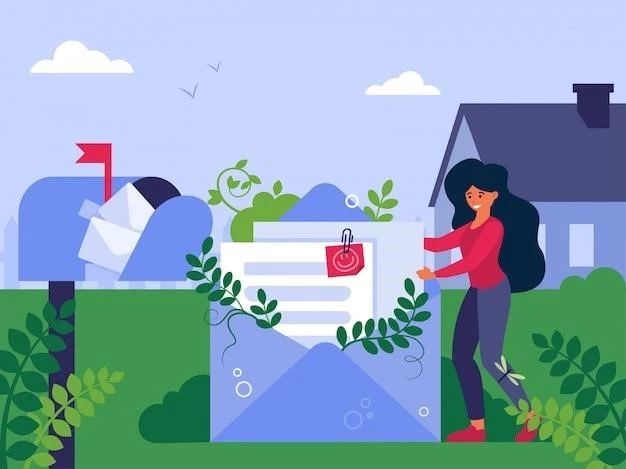
Вход в почту
Для входа в ваш почтовый ящик необходимо перейти на сайт почтовой службы, где вы зарегистрировались, и найти раздел ″Вход″ или ″Войти в почту″. Введите ваш email адрес, который вы указали при регистрации, в соответствующее поле, а затем введите пароль.
Безопасность вашего аккаунта является приоритетом, поэтому убедитесь, что вы используете надежный пароль. Для предотвращения несанкционированного доступа рекомендуется использовать двухфакторную аутентификацию, если это предусмотрено вашим почтовым сервисом.
После ввода правильной комбинации email адреса и пароля нажмите кнопку ″Войти″ или ″Вход″. В случае, если данные были введены верно, вы будете перенаправлены на страницу вашей почты, где сможете управлять своими письмами, настройками аккаунта, контактами и другими функциями сервиса.
Запомните, что вход в почтовый ящик требует надлежащей осторожности и конфиденциальности вашей информации. Никогда не передавайте свой пароль третьим лицам, чтобы избежать рисков связанных с нарушением безопасности вашего аккаунта.
Отправка писем
Чтобы отправить письмо с вашего почтового ящика, войдите в свой аккаунт и найдите раздел ″Новое сообщение″ или ″Написать″. Введите адрес электронной почты получателя в поле ″Кому″. Введите тему письма в соответствующее поле и наберите текст сообщения в текстовом редакторе.
Вы также можете добавить форматирование, ссылки, изображения и другие элементы в ваше письмо. При необходимости используйте функцию прикрепления файлов для отправки документов или фотографий. Перед отправкой убедитесь, что все данные указаны корректно и правильно.
После того как письмо готово, нажмите кнопку ″Отправить″. Почтовый сервис обработает ваше сообщение и передаст его получателю. Вы также можете сохранить письмо в черновиках для дальнейшего редактирования или отправки. Будьте внимательны при указании адреса получателя, чтобы сообщение достигло своего адресата без проблем.
Прикрепление файлов
Для прикрепления файлов к вашему письму, откройте окно создания нового сообщения или редактируйте существующее. Найдите опцию ″Прикрепить файлы″ или похожий пункт в интерфейсе вашего почтового сервиса. Нажмите на кнопку загрузки файла.
Выберите файлы с вашего компьютера, которые вы хотите прикрепить к письму; Обычно ограничения на размер файлов и типы разрешенных документов указаны в правилах использования сервиса. Убедитесь, что файлы соответствуют этим требованиям для успешной отправки.
После загрузки файлов убедитесь, что они правильно прикреплены к вашему сообщению. Вы можете добавить несколько файлов одновременно, если это разрешено сервисом. Важно помнить, что большие файлы могут занять больше времени на загрузку и могут быть ограничены по размеру.
Проверьте, что все необходимые файлы прикреплены, и отправьте письмо получателю. Убедитесь, что вы не нарушаете авторские права, если прикрепляете чужие материалы, и что файлы не содержат вредоносных программ, чтобы защитить как вашего получателя, так и ваш аккаунт.
Защита аккаунта
Основываясь на важности безопасности данных, обязательно обеспечьте надежную защиту вашего почтового аккаунта. Используйте сложные пароли, содержащие комбинацию букв, цифр и специальных символов. Регулярно меняйте пароль для предотвращения несанкционированного доступа.
При возможности включите двухфакторную аутентификацию для дополнительного уровня защиты. Никогда не отвечайте на подозрительные электронные письма, не передавайте свои учетные данные третьим лицам и избегайте использования общественных устройств для доступа к почте.
Будьте бдительны при нажатии на ссылки в электронных письмах, особенно если они требуют ввода вашей информации. Проверяйте запросы на смену пароля или другие активности, убедитесь, что они действительно от вашего почтового сервиса.
Если у вас есть подозрения на компрометацию аккаунта, сразу измените пароль, проверьте список последних активностей в почте. Следите за обновлениями почтового сервиса и регулярно обновляйте свои знания по мерам безопасности электронной почты.
Смена пароля
Регулярная смена пароля является важным элементом обеспечения безопасности вашего почтового ящика. Для того чтобы изменить пароль, войдите в настройки своего аккаунта и найдите раздел ″Безопасность″ или ″Настройки безопасности″.
Выберите опцию ″Сменить пароль″ и следуйте указаниям по вводу нового пароля. Не используйте простые или очевидные комбинации, предпочтение отдавайте длинным паролям с использованием букв, цифр и специальных символов.
Убедитесь, что только вы знаете новый пароль и не передавайте его третьим лицам. После смены пароля рекомендуеться выйти из аккаунта и заново войти, чтобы убедиться, что новый пароль работает корректно.
Смена пароля редко встречается в повседневной жизни, однако ее важность не следует недооценивать. Помните⁚ безопасность вашего почтового ящика важна не менее других сфер жизни, и ответственное отношение к защите данных поможет избежать неприятных последствий.